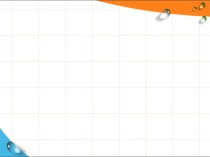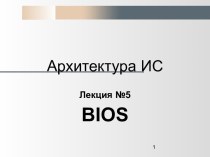- Главная
- Разное
- Бизнес и предпринимательство
- Образование
- Развлечения
- Государство
- Спорт
- Графика
- Культурология
- Еда и кулинария
- Лингвистика
- Религиоведение
- Черчение
- Физкультура
- ИЗО
- Психология
- Социология
- Английский язык
- Астрономия
- Алгебра
- Биология
- География
- Геометрия
- Детские презентации
- Информатика
- История
- Литература
- Маркетинг
- Математика
- Медицина
- Менеджмент
- Музыка
- МХК
- Немецкий язык
- ОБЖ
- Обществознание
- Окружающий мир
- Педагогика
- Русский язык
- Технология
- Физика
- Философия
- Химия
- Шаблоны, картинки для презентаций
- Экология
- Экономика
- Юриспруденция
Что такое findslide.org?
FindSlide.org - это сайт презентаций, докладов, шаблонов в формате PowerPoint.
Обратная связь
Email: Нажмите что бы посмотреть
Презентация на тему База данных
Содержание
- 2. Требования, предъявляемые к базе данных – хранение и поиск необходимой информации№2
- 3. СУБД Microsoft Access входит в состав офисного программного продукта Microsoft Office№3
- 4. При редактировании таблиц можно выполнять такие действия
- 5. Формы являются наиболее удобным средством просмотра и ввода данных№9
- 6. Конструктор форм позволяет изменить дизайн формы, а
- 7. Запрос- это объект базы данных, который позволяет
- 8. Отчет дает возможность создания различных форм представления выходной информации.№17
- 9. Отчет – это форматированное представление данных, которое
- 10. При печати таблиц и запросов информация выдается
- 11. Microsoft Access отображает в отчете данные из
- 12. К числу таких элементов относятся: Заголовок. Этот
- 13. Верхний колонтитул. Используется для вывода данных, таких
- 14. Область данных, расположенная между верхним и нижним
- 15. Нижний колонтитул. Этот раздел появляется в нижней
- 16. Примечание. Используется для вывода данных, таких как
- 17. В MICROSOFT ACCESS МОЖНО СОЗДАВАТЬ ОТЧЕТЫ РАЗЛИЧНЫМИ
- 18. ДЛЯ СОЗДАНИЯ АВТООТЧЕТА НЕОБХОДИМО ВЫПОЛНИТЬ СЛЕДУЮЩИЕ ДЕЙСТВИЯ:
- 19. Скачать презентацию
- 20. Похожие презентации
Требования, предъявляемые к базе данных – хранение и поиск необходимой информации№2



















Слайд 4 При редактировании таблиц можно выполнять такие действия как:
перемещение по таблице, выделение всей таблицы и отдельных ее
элементов, вставку и удаление строк, столбцов и ячеек, форматирование текста в ячейках, изменение размеров таблицы, объединение ячеек и разбивку таблицы.№7
Слайд 6
Конструктор форм позволяет изменить дизайн формы, а именно:
нарисовать
или вставить готовую картинку, дополнить форму надписями
создать главную пользовательскую
форму данныхизменить порядок перехода между полями, размер поля, его цвет
№10
Слайд 7 Запрос- это объект базы данных, который позволяет производить
основные операции по обработке данных: сортировку, фильтрацию, объединение данных
из разных источников, преобразование данных – и сохранять результаты с некоторым именем, чтобы в дальнейшем использовать их по мере необходимости.№14
Слайд 9
Отчет – это форматированное представление данных, которое выводится
на экран, в печать или файл. Они позволяют извлечь
из базы нужные сведения и представить их в виде, удобном для восприятия, а также предоставляют широкие возможности для обобщения и анализа данных.
Слайд 10
При печати таблиц и запросов информация выдается практически
в том виде, в котором хранится. Часто возникает необходимость
представить данные в виде отчетов, которые имеют традиционный вид и легко читаются. Подробный отчет включает всю информацию из таблицы или запроса, но содержит заголовки и разбит на страницы с указанием верхних и нижних колонтитулов.
Слайд 11
Microsoft Access отображает в отчете данные из запроса
или таблицы, добавляя к ним текстовые элементы, которые упрощают
его восприятие.
Слайд 12
К числу таких элементов относятся:
Заголовок. Этот раздел
печатается только в верхней части первой страницы отчета. Используется
для вывода данных, таких как текст заголовка отчета, дата или констатирующая часть текста документа, которые следует напечатать один раз в начале отчета. Для добавления или удаления области заголовка отчета необходимо выбрать в меню Вид команду Заголовок/примечание отчета.
Слайд 13
Верхний колонтитул. Используется для вывода данных, таких как
заголовки столбцов, даты или номера страниц, печатающихся сверху на
каждой странице отчета. Для добавления или удаления верхнего колонтитула необходимо выбрать в меню Вид команду Колонтитулы. Microsoft Access добавляет верхний и нижний колонтитулы одновременно. Чтобы скрыть один из колонтитулов, нужно задать для его свойства Высота значение 0.
Слайд 14
Область данных, расположенная между верхним и нижним колонтитулами
страницы. Содержит основной текст отчета. В этом разделе появляются
данные, распечатываемые для каждой из тех записей в таблице или запросе, на которых основан отчет. Для размещения в области данных элементов управления используют список полей и панель элементов. Чтобы скрыть область данных, нужно задать для свойства раздела Высота значение 0.
Слайд 15
Нижний колонтитул. Этот раздел появляется в нижней части
каждой страницы. Используется для вывода данных, таких как итоговые
значения, даты или номера страницы, печатающихся снизу на каждой странице отчета.
Слайд 16
Примечание. Используется для вывода данных, таких как текст
заключения, общие итоговые значения или подпись, которые следует напечатать
один раз в конце отчета. Несмотря на то, что в режиме Конструктора раздел "Примечание" отчета находится внизу отчета, он печатается над нижним колонтитулом страницы на последней странице отчета. Для добавления или удаления области примечаний отчета необходимо выбрать в меню Вид команду Заголовок/примечание отчета. Microsoft Access одновременно добавляет и удаляет области заголовка и примечаний отчета.
Слайд 17
В MICROSOFT ACCESS МОЖНО СОЗДАВАТЬ ОТЧЕТЫ РАЗЛИЧНЫМИ СПОСОБАМИ:
Конструктор
Мастер отчетов
Автоотчет: в столбец
Автоотчет: ленточный
Мастер диаграмм
Почтовые наклейки
Слайд 18
ДЛЯ СОЗДАНИЯ АВТООТЧЕТА НЕОБХОДИМО ВЫПОЛНИТЬ СЛЕДУЮЩИЕ ДЕЙСТВИЯ:
В окне
базы данных щелкнуть на вкладке Отчеты и затем щелкнуть
на кнопке Создать. Появится диалоговое окно Новый отчет.Выделить в списке пункт Автоотчет: в столбец или Автоотчет: ленточный.
В поле источника данных щелкнуть на стрелке и выбрать в качестве источника данных таблицу или запрос.
Щелкнуть на кнопке ОК.
Мастер автоотчета создает автоотчет в столбец или ленточный (по выбору пользователя), и открывает его в режиме Предварительного просмотра, который позволяет увидеть, как будет выглядеть отчет в распечатанном виде.
В меню Файл щелкнуть на команде Сохранить. В окне Сохранение в поле Имя отчета указать название отчета и щелкнуть на кнопке ОК.